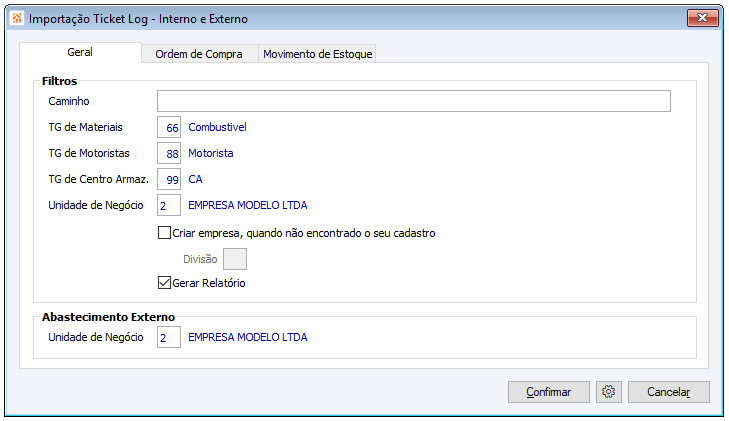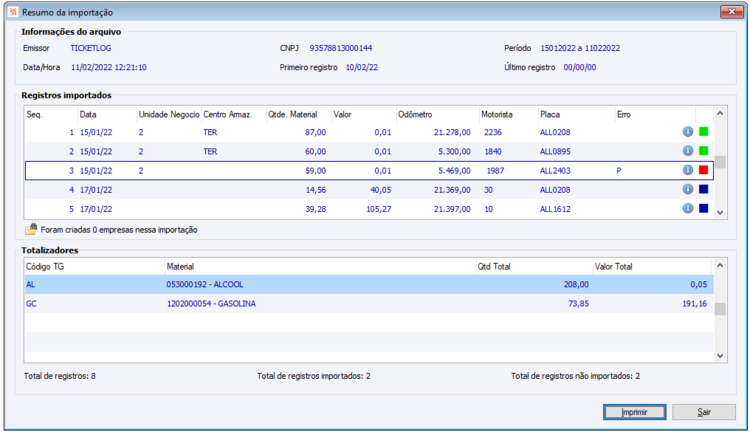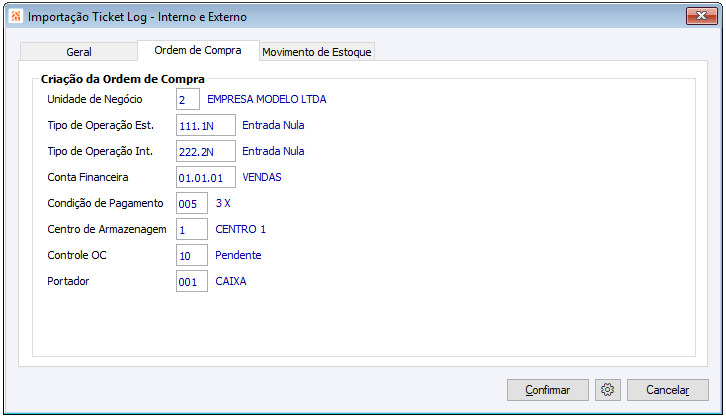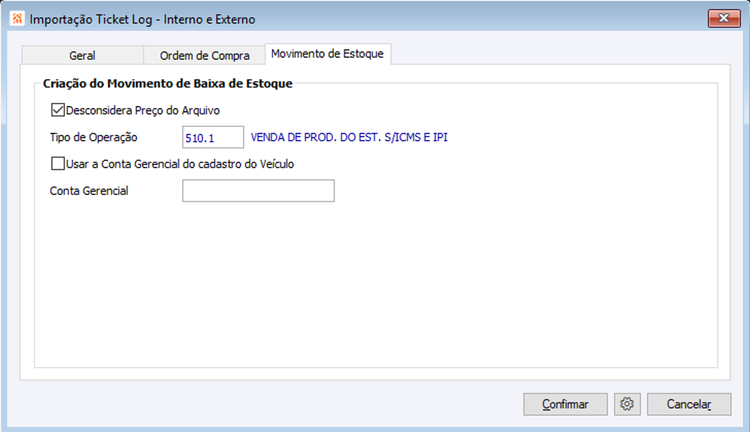FR Importação de movimentos internos e externos Ticket Log
Serviços > Gestão de Frotas > Rotinas > Importação de movimentos internos e externos Ticket Log
A rotina processa a leitura do arquivo (.EDI) gerado pela Ticket Log, e para cada registro crie um abastecimento interno, que contemplará tanto abastecimento de combustíveis, como consumo de diversos materiais, que foram utilizados nas manutenções avulsas.
Guia Geral
Filtros
Caminho do arquivo: Deve ser possível selecionar o arquivo na pasta onde este se encontra, desde será aceito apenas arquivos com extensão '.txt' ou '.csv'. Campo obrigatório. Não salvar no padrão.
TG de Materiais: Deve ser informada a TG a ser usada para a identificação do código dos materiais. Campo obrigatório. Salvar no padrão. Atualmente os seguintes códigos são usados.
TG de Motoristas: Deve ser informada a TG a ser usada para a identificação do código de empresa do Motorista. No arquivo a ser importado é apresentado a matrícula. Campo obrigatório. Salvar no padrão.
TG de CA:
Unidade de Negócio: o sistema deve apresentar a UN padrão do usuário, mas deve ser possível alterar ela. Campo Obrigatório.
Conta Financeira: deve ser informada a númnero da conta fionanceira desejada.
Criar Empresa, quando não encontrado o seu cadastro: quando essa configuração estiver marcada, o sistema deve criar a empresa, respeitando a divisão (campo abaixo), quando houver o abastecimento num posto não existente na base. Para identificar se o posto já existe no cadastro de empresa deve ser validado o CNPJ.
Divisão para Empresa: deve ser possível informar uma divisão, e caso for desejado, deve ser possível deixar uma divisão branca.
Gerar relatório: ao marcar essa opção, ao término da importação deve ser apresentado o relatório de resumo. No relatório deve ser apresentado um resumo dos abastecimentos criados, conforme exemplo abaixo. No erro apresentar a legenda:
M = Motorista não cadastrado;
C = Combustível não cadastrado;
P = Posto não cadastrado;
V = Veículo não cadastrado;
I = Incosistência de odômetro;
U = Unidade de Negócio não encontrada;
G = Conta Gerencial não existe ou está inativa;
T = Tipo Manutenção não existe ou está inativa;
E = Estoque sem saldo;
Abastecimento Externo
Unidade de Negócio: o sistema deve apresentar a UN padrão do usuário, mas deve ser possível alterar ela. Campo Obrigatório.
Guia Ordem de Compras
Criação da Ordem de Compra
Unidade de Negócio: Quando não preenchido a Unidade de Negócio para qual deve ser criada a OC, o sistema deve usar a mesma utilizada para a criação do movimento de Abastecimento Externo.
Tipo de Operação Est.: Este campo é utilizado para informar o tipo de operação que será utilizado e Ordens de Compras. Existe a possibilidade de seleção através de zoom (F5).
Tipo de Operação Int..: Este campo é utilizado para informar o tipo de operação que será utilizado e Ordens de Compras. Existe a possibilidade de seleção através de zoom (F5).
Condição de Pagamento: Este campo é utilizado para informar a condição de pagamento sugerida para a utilização nas Solicitações e Ordens de Compras. Existe a possibilidade de seleção através de zoom (F5).
Centro de Armazenagem: Campo utilizado para informar o Centro de Armazenagem a ser utilizado nas Solicitações e Ordens de Compras. Permite a seleção através de zoom (F5).
Controle de OC: Campo utilizado para informar o Controle inicial dos itens da Ordem de Compra. Permite a seleção através de zoom (F5).
Controle de Solicitação: Campo utilizado para informar o Controle inicial dos itens da Solicitação de Compra.
Portador: Campo utilizado para informar o Portador a ser utilizado nas Solicitações e Ordens de Compras. Permite a seleção através de zoom (F5).
Guia Movimento de Estoque
Criação do Movimento de Baixa de Estoque
[Versão 221107 1] Desconsidera Preço do Arquivo: Esse campo quando estiver marcado, passa a considerar o Preço Médio do material na criação do movimento e desconsidera o preço informado no arquivo da Ticket Log.
Tipo de operação: Este campo é utilizado para informar o tipo de operação que será utilizado, existe a possibilidade de seleção através de zoom (F5). O TO por sua vez deve ter abtribuido uma espécie de estoque que gere movimento de saída.
Usar a Conta Gerencial do cadastro do Veículo: Esse campo quando estiver marcado, irá considerar a Conta Gerencial do cadastro do Veículo durante a execução da rotina.
Conta Gerencial: Nesse campo é possível informar uma conta gerencial com o intuito de trabalhar como centro de custo. Além disso o campo dispõem zoom (F5) para acessar a pesquisa de Contas Gerencias. Campo obrigatório.
Botões
Botão Imprimir: Ao clicar nesse botão é disparado o imprimir, ou seja é realiza a impressão do relatório através da parametrização do Modelo de Relatório selecionado. Caso o modelo não conste selecionado, a tela entrará em modo criar para definição de um modelo.
Botão Configurações: Disponível para parametrizar e identificar o modelo a ser utilizado junto da impressão.
Botão Cancelar: Ao clicar nesse botão é disparado o evento de cancelar saindo da tela de registros sem salvar informações.
Versões
Versão 221107
- ↑ Liberado a partir da OS 711283/4.